Počítače Mac, stejně jako jakékoli jiné, mohou občas zaznamenat potíže. Jedním z běžných problémů je, když se Mac nechce vypnout. Pokud se setkáváte s touto situací, nezoufejte. Následující kroky vám pomohou váš Mac vypnout a snad i trvale vyřešit příčinu problému.
Základní postup vypnutí Macu
Běžný způsob, jak Mac vypnout, je kliknout na logo Apple v levém horním rohu obrazovky. Z nabídky vyberte možnost „Vypnout…“ a následně potvrďte volbu kliknutím na „Vypnout“. Pro urychlení procesu můžete při kliknutí na možnost v menu podržet klávesu Option, čímž přeskočíte potvrzovací okno.
Po zahájení procesu vypínání je nutné počkat. I když máte zaškrtnuté políčko „Znovu otevřít okna při opětovném přihlášení“, je potřeba vyčkat, dokud se všechny spuštěné aplikace a okna zavřou.
Jestliže se však váš Mac nevypíná, přichází čas na vyzkoušení dalších metod.
Problémy s vypnutím způsobené softwarem
Občas může software bránit správnému vypnutí Macu. Můžete obdržet upozornění o tom, že „Aplikace je zablokovaná, vypnula se“, nebo se nemusí objevit žádná chybová hlášení. Začněte tím, že ukončíte všechny spuštěné aplikace. Klikněte pravým tlačítkem (nebo dvěma prsty) na ikonu aplikace v doku a vyberte možnost „Ukončit“.
Pokud některá aplikace nereaguje, můžete ji vynutit ukončení. Klikněte pravým tlačítkem na ikonu, podržte klávesu Option a klikněte na „Vynutit ukončení“. Poté se pokuste Mac opět vypnout.
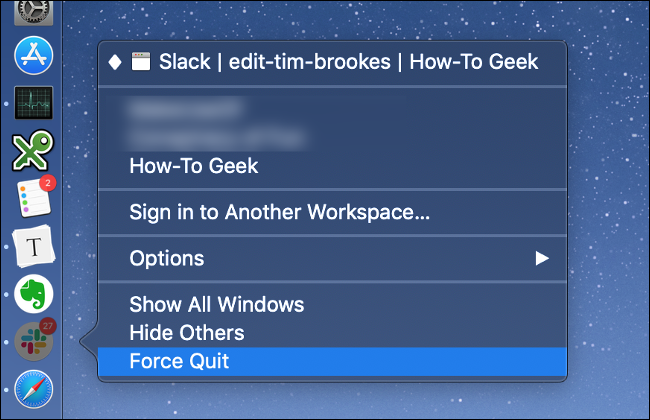
Jestliže to nepomáhá, možná problém způsobuje proces běžící na pozadí. Spusťte „Monitor aktivity“ (stiskněte Command + mezerník a napište název). Přejděte na kartu „CPU“ a seřaďte procesy sestupně podle využití procesoru. Pokud nějaká aplikace spotřebovává neobvykle mnoho energie, vyberte ji a klikněte na „X“ v levém horním rohu okna, čímž proces ukončíte.
Některé problematické aplikace mohou být označeny červeně s nápisem „(Nereaguje)“. Tyto aplikace také ukončete kliknutím na ně a poté na tlačítko „X“. Po ukončení těchto procesů zkuste Mac znovu vypnout.
Odpojení periferních zařízení
Periferní zařízení také mohou způsobovat problémy s vypínáním Macu. Pro nejlepší výsledek odpojte všechna připojená zařízení a zkuste Mac vypnout znovu. U iMacu můžete odpojit vše kromě myši nebo trackpadu.
Externí disky bezpečně odstraňte kliknutím pravým tlačítkem myši a volbou možnosti „Vysunout [DISK]“ nebo přetažením svazku do koše. Pokud disk nelze vysunout, může to být zdroj problému. Zkuste vynucené vysunutí pomocí možnosti „Vynutit vysunutí…“, pokud je dostupná.
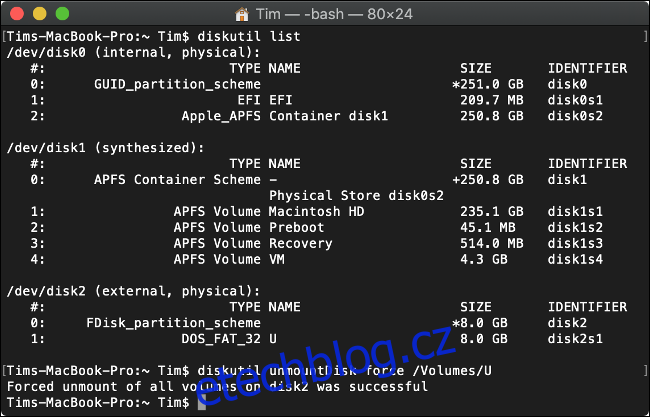
Alternativně můžete vynutit vysunutí disku pomocí Terminálu. Zadejte příkaz (nahraďte „DISK“ názvem vašeho disku):
diskutil unmountDisk force /Volumes/DISK
Pro zobrazení seznamu připojených disků použijte příkaz:
diskutil list
Vynucené vypnutí Macu
Pokud se Mac stále nechce vypnout, nezbývá než vynutit vypnutí. Funguje to jak na stolních počítačích Mac, tak na laptopech. Stiskněte a podržte klávesy Control a Command, a současně podržte tlačítko napájení. Pokud nemáte tlačítko napájení, podržte Control, Command a tlačítko Eject nebo Touch ID. Tlačítka držte přibližně 10 sekund, dokud se obrazovka nevypne. Před opětovným spuštěním Macu vyčkejte asi 30 sekund.
Důležité: Vynucené vypnutí by mělo být poslední možností. Běžný proces vypínání chrání důležité systémové soubory. I když váš Mac po vynuceném vypnutí pravděpodobně poběží bez problémů, existuje riziko poškození. Pokud se Mac po vynuceném vypnutí nespustí, informujte se, jak opravit Mac, který se nespustí.
Většina problémů, které brání vypnutí Macu, se vyřeší restartem. Pokud se problémy opakují, je třeba najít jejich příčinu pomocí následujících kroků.
Prevence problémů s vypínáním do budoucna
Pokud jsou problémy způsobeny softwarem, můžete podniknout kroky k jejich vyřešení. Pokud vám nějaká aplikace bránila ve vypnutí Macu, zkontrolujte dostupné aktualizace. Pokud se situace opakuje, zvažte nahrazení aplikace jinou alternativou nebo se pokuste Mac restartovat bez spuštění problémového softwaru.
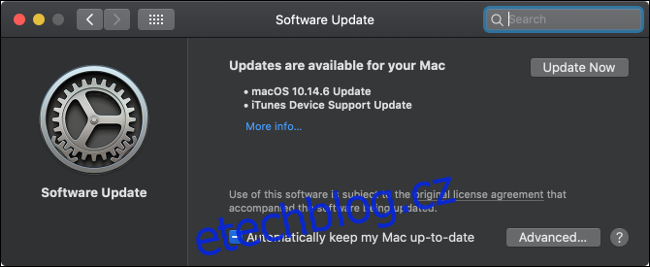
Nezapomeňte také pravidelně aktualizovat macOS. Aktualizace zkontrolujete v Předvolby systému > Aktualizace softwaru. Můžete také povolit automatické aktualizace kliknutím na „Upřesnit…“ a zaškrtnutím příslušných políček.
Spuštění systému v nouzovém režimu
Spuštění Macu v nouzovém režimu může pomoci předejít budoucím problémům. V nouzovém režimu se kontroluje spouštěcí disk a macOS se pokusí opravit nalezené problémy. Navíc se vymaže mezipaměť písem, jádra a systému.
Spuštění Macu v nouzovém režimu:
1. Vypněte Mac (možná budete muset vynutit vypnutí).
2. Stiskněte tlačítko napájení a okamžitě stiskněte a podržte klávesu Shift.
3. Jakmile se objeví přihlašovací okno, uvolněte klávesu Shift a přihlaste se.
Po restartování se Mac spustí v běžném režimu. Nouzový režim není jediný alternativní režim spouštění, prozkoumejte i další režimy spouštění macOS.
Reset SMC a PRAM/NVRAM
Řadič správy systému (SMC) je zodpovědný za nízkoúrovňové funkce Macu, jako je správa napájení, nabíjení baterie a podsvícení klávesnice. Problémy s vypínáním mohou někdy být způsobeny SMC. Proto může být užitečné pokusit se SMC resetovat.
Proces se liší podle toho, zda máte MacBook s interní baterií, MacBook s vyjímatelnou baterií nebo stolní počítač, jako je iMac. Informujte se, jak resetovat SMC pro váš konkrétní Mac.

Energeticky nezávislá RAM (NVRAM) nebo Parameter RAM (PRAM) se používá pro uložení nastavení Macu, jako jsou preference spouštěcího disku, rozlišení displeje a časové pásmo. I když NVRAM/PRAM pravděpodobně neovlivní vypnutí Macu, stojí za to ji resetovat, pokud stále máte problémy.
Postup resetování je obvykle stejný:
1. Ujistěte se, že je Mac vypnutý.
2. Stiskněte a uvolněte tlačítko napájení (nebo tlačítko Touch ID u některých MacBooků), a okamžitě stiskněte a podržte Option + Command + P + R.
3. Přibližně po 20 sekundách klávesy uvolněte. Mac by se měl spustit běžným způsobem.
Po resetování NVRAM/PRAM možná budete muset znovu nastavit rozlišení displeje, spouštěcí disk nebo časové pásmo. Poté zkuste Mac restartovat nebo vypnout a ověřte, zda se problémy vyřešily.
„Nukleární varianta“
Pokud selže všechno ostatní, můžete vždy disk naformátovat a přeinstalovat macOS. Nejdříve si Mac zálohujte pomocí Time Machine. Pro zálohování se vyvarujte použití softwaru třetích stran pro klonování disků (chceme čistou instalaci).
Poté postupujte podle pokynů pro odstranění macOS a instalaci operačního systému znovu od začátku. Pamatujte, že po přeinstalaci budete muset obnovit zálohu Time Machine a nainstalovat všechny potřebné aplikace. Jedná se o časově náročný proces, vyhraďte si na něj hodinu nebo dvě.
Čistá instalace by měla problém s vypínáním vyřešit. Může také odstranit jiné problémy způsobené zbylými rozšířeními jádra a částečně odinstalovaným softwarem. Váš Mac může být po čisté instalaci rychlejší a budete mít více volného místa.